كيفية تمكين المصادقة الثنائية على Steam
يحب جميع لاعبي الكمبيوتر الشخصي Steam، لإنفاق مئات الدولارات لشراء الألعاب وتنزيلها على أجهزة الكمبيوتر الخاصة بهم. ألن يكون من الغريب الاستيقاظ وإدراك أنه لا يمكنك تسجيل الدخول إلى حساب Steam الخاص بك؟ حسنًا ، لهذا السبب تحتاج إلى تمكين المصادقة الثنائية على حساب Steam.

لحسن الحظ ، يتمتع Steam بمصادقة ثنائية أو تُعرف عمومًا باسم خدمة أمان 2FA ، والتي تتيح لك إضافة طبقة إضافية من الأمان إلى حساب Steam الخاص بك.
يطلب منك ليس فقط تسجيل الدخول باستخدام بيانات اعتماد حسابك ولكن أيضًا إدخال رمز يتم إرساله إلى الهاتف في كل مرة تدخل فيها إلى حساب Steam الخاص بك. وبالتالي ، حتى إذا تم اختراق كلمة المرور الخاصة بك ، فلن يكون الوصول إلى حساب Steam الخاص بك ممكنًا.
في هذا الدليل ، سنوضح لك بالضبط كيف يمكنك تمكين المصادقة الثنائية على حساب Steam الخاص بك. ما يكفي من الدردشة ، دعنا ننتقل مباشرة إلى المقالة.
ما هي المصادقة الثنائية أو ذات العاملين
ببساطة ، هي طبقة أمان إضافية على اسم المستخدم وكلمة المرور العاديين لحساب ما. من أجل اختراق حسابك ، يجب عليك ضم قطعتين من اللغز. بالإضافة إلى ذلك ، تعد المصادقة الثنائية (2FA) طريقة رائعة للحفاظ على أمان حسابك ، إذا قمت بالوصول إلى حسابك بشكل كافٍ خارج منزلك.
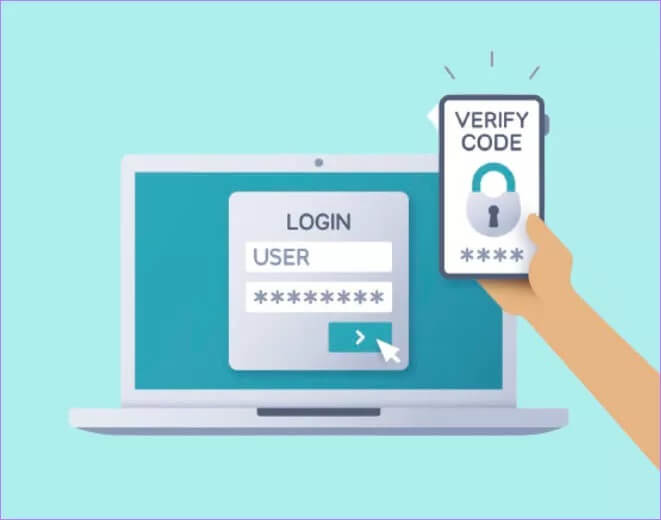
هناك نقطة أخرى تجعل تمكين المصادقة الثنائية أمرًا مهمًا للغاية وهي أنه ينشئ رمزًا عشوائيًا في كل مرة تقوم فيها بتسجيل الدخول إلى حسابك. بمعنى ، لكل جلسة جديدة ، تحتاج إلى إدخال رمز مختلف يتم إنشاؤه عشوائيًا يتم إرساله إلى هاتفك الذكي.
مهدت المصادقة الثنائية طريقها إلى العديد من التطبيقات والأنظمة الأساسية ، بما في ذلك Instagram و Twitter وتطبيقات Google وما إلى ذلك. يمكنك أيضًا الحصول على هذه الطبقة الإضافية من الأمان لحساب Steam الخاص بك باتباع الخطوات المذكورة أدناه.
كيفية تمكين المصادقة الثنائية على Steam
الآن بعد أن أصبح لديك معلومات تتعلق بمدى أهمية المصادقة الثنائية ، دعنا نتحقق من كيفية تمكينها لحساب Steam الخاص بك. والجدير بالذكر أنه يمكنك إعداد مصادقة ثنائية على حساب Steam الخاص بك عبر كل من تطبيق الويب أو تطبيق سطح المكتب Steam.
بالنسبة لحالتنا ، سنستخدم تطبيق Steam لسطح المكتب لنظام Windows. اتبع الخطوات أدناه لتمكين المصادقة الثنائية.
الخطوة 1: إذا لم يكن لديك تطبيق Steam لسطح المكتب لجهاز الكمبيوتر الخاص بك ، فانتقل إلى الموقع الرسمي وقم بتنزيله. بمجرد انتهاء التنزيل ، قم بتثبيته على جهاز الكمبيوتر الخاص بك.
قم بتنزيل Steam على سطح المكتب
الخطوة 2: بعد تثبيت التطبيق على سطح المكتب ، قم بتسجيل الدخول باستخدام بيانات اعتماد حساب Steam الخاص بك.
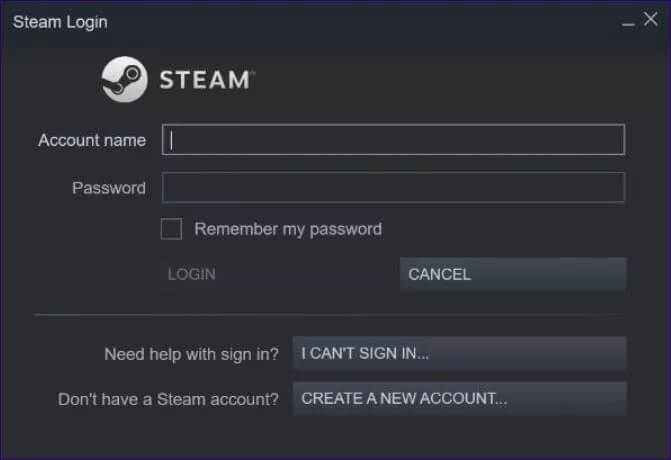
خطوة 3: الآن ، انقر فوق زر Steam ، الموجود أعلى يسار واجهة تطبيق Steam. من القائمة المنسدلة ، حدد خيار الإعدادات.
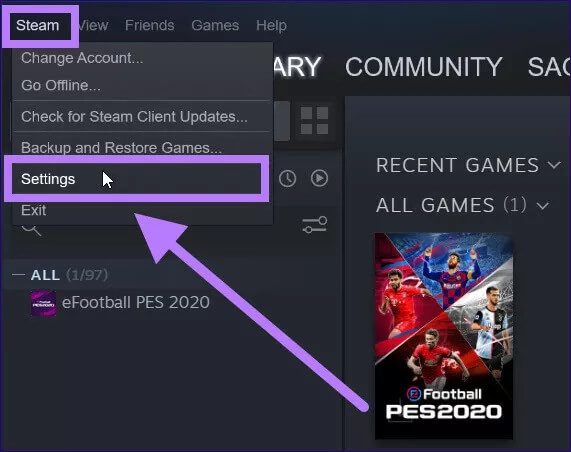
الخطوة 4: ستظهر نافذة إعدادات جديدة. هنا ، انقر فوق خيار الحساب في الجزء الأيمن ، إذا لم يكن محددًا بالفعل. على الجانب الأيمن ، تحتاج إلى النقر فوق الزر إدارة أمان حساب STEAM GUARD.
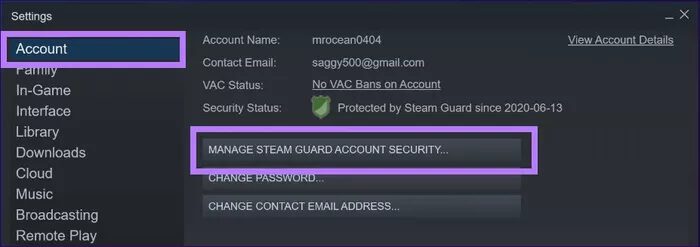
الخطوة 5: ستظهر نافذة أخرى بعنوان MANAGE STEAM GUARD. هنا ، ستلاحظ خيارين لـ Steam Guard. دعونا ننظر إليهم واحدة تلو الأخرى.
احصل على أكواد Steam Guard من تطبيق Steam على هاتفي
باستخدام هذا الخيار ، يمكنك أن تطلب من Steam أن يرسل لك رموز Guard من تطبيق Steam للهاتف المحمول. التطبيق متاح لمستخدمي Android و iOS. فيما يلي خطوات استلام كود Steam Guard على هاتفك.
الخطوة 1: قم بتنزيل التطبيق على هاتفك الذكي من متجر Google Play.
الخطوة 2: افتح التطبيق على هاتفك وقم بتسجيل الدخول باستخدام بيانات الاعتماد الخاصة بك.
خطوة 3: من شاشة Steam الرئيسية ، انقر على أيقونة 3 أسطر.
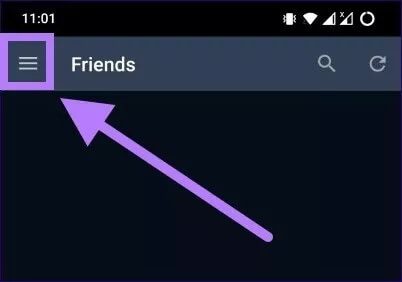
الخطوة 4: انقر على خيار Steam Guard.
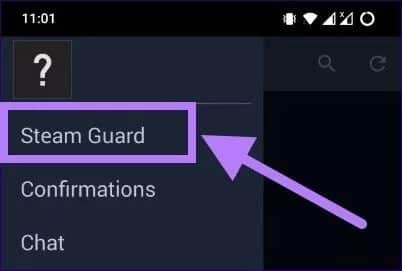
الخطوة 5: الآن ، تحتاج إلى النقر فوق الزر Add Authenticator لإضافة هاتفك كجهاز مصادقة لـ 2FA.
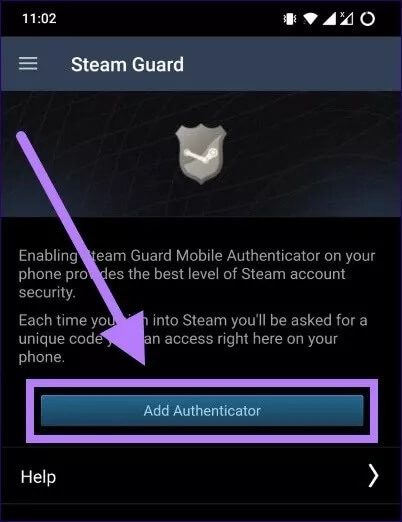
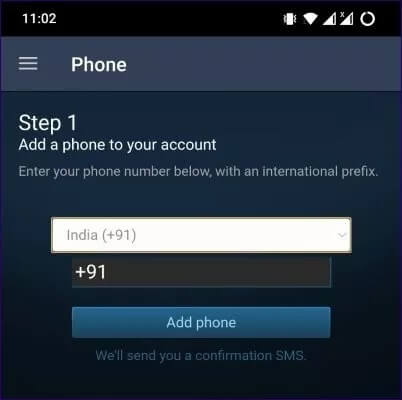
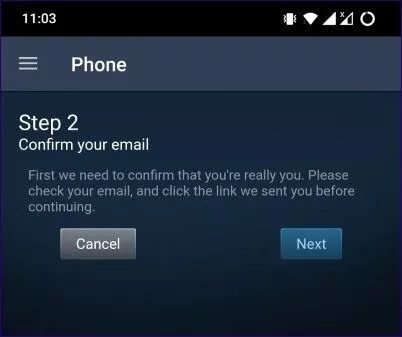
الخطوة 7: أدخل OTP المستلم على رقم هاتفك.

الخطوة 8: أخيرًا ، سيظهر لك رمز الاسترداد. هذا مهم جدًا ولا ينبغي مشاركته مع أي شخص. لاحظ ذلك في مكان آمن.
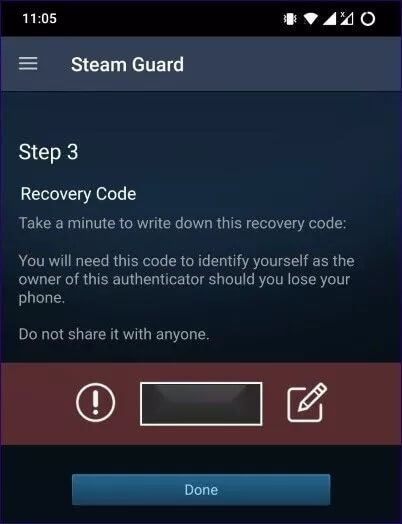
خطوة 9: في الشاشة التالية ، ستكون رمز مصادقة Steam ، والذي تحتاج إلى إدخاله في تطبيق Steam على سطح المكتب. تأكد من إدخال الرمز قبل نفاد المؤقت ، وإلا ستحتاج إلى إدخال رمز جديد يظهر.
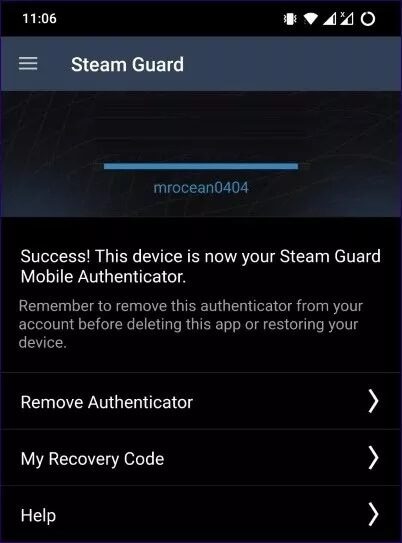
احصل على أكواد Steam Guard عبر البريد الإلكتروني (سيتطلب منك إعادة تسجيل الدخول)
هذا الخيار لمن لا يرغبون في استخدام هواتفهم الذكية كجهاز مصادقة. سيؤدي تحديد هذا الخيار إلى إرسال رمز Steam Guard إلى معرف البريد الإلكتروني الخاص بك ، والذي تحتاج إلى إدخاله عند تسجيل الدخول إلى تطبيق Steam على سطح المكتب أو المتصفح.
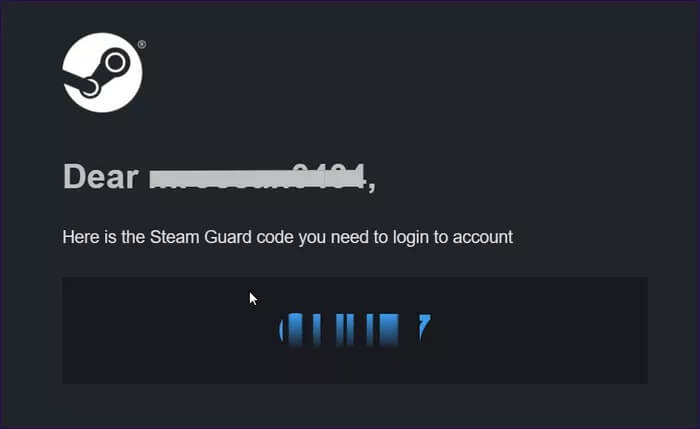
تأمين حسابك وألعابك
حسنًا، بعد تمكين المصادقة الثنائية على Steam، تحتاج إلى إدخال الرمز المرسل إلى معرف البريد الإلكتروني الخاص بك أو الهاتف المصادق عليه للوصول إلى حساب Steam الخاص بك. وبالتالي ، إضافة طبقة حماية إضافية.
